腾讯云主机活动,新用户65元/年起,老用户1.5折优惠抽奖
2022-7-14 老用户1.5折优惠券抽奖,新用户轻量65元/年起
【活动地址】
我抽到一个4.5折的券,用来续费香港轻量
2022-2-17 爆款2核2G云服务器首年40元;还可领100减25优惠券
1T数据盘仅19.9一年,支持挂载 CVM Lighthouse 轻量!
【购买链接】
大盘鸡不是梦,3年1T硬盘只需60元,注意加购的数据盘需要和你的CVM或轻量服务器在同一个区:
轻量服务器的硬盘选上图右边的,100G硬盘每年只需5元!购买后在控制台挂载硬盘到云主机上:
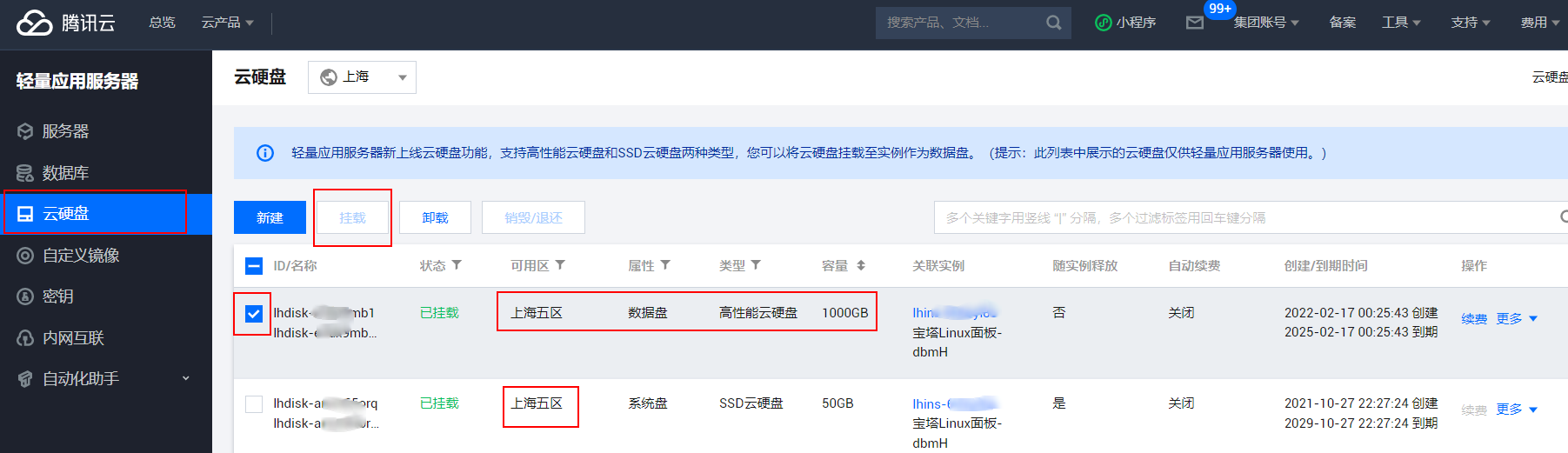
然后在系统中格式化,加载硬盘,windows下格式化和加载比较简单,linux如下
fdisk -l看挂载设备,一般是/dev/vdb
快速格式化
mkfs.ext4 -T largefile /dev/vdb
挂载到/data
mkdir -p /data
mount /dev/vdb /data
查看
df -h
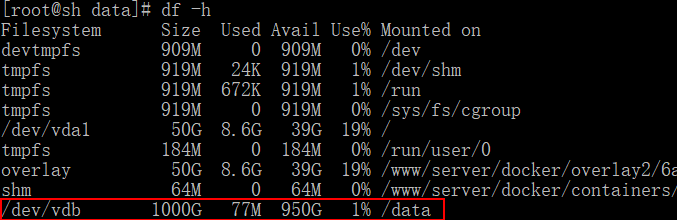
开机自动挂载
查看UUID
blkid /dev/vdb
编辑分区表
vi /etc/fstab
<设备信息> <挂载点> <文件系统格式> <文件系统安装选项> <文件系统转储频率> <启动时的文件系统检查顺序>
增加一条如
UUID=aab11112-57c0-47d6-94dd-c17b3e522334 /data ext4 defaults 0 0
UUID改成上面查看输出的UUID
利用大盘鸡搭建网盘可以参考如下文章:
17
-------------------------------------------------------
【腾讯云主机应用举例】
配置:1H2G1M CVM机型,安装windows 2012标准版
注意:1M带宽只针对服务器的上行进行限制,下载无此限制(下载100Mbps),可做挂机宝使用

腾讯云、阿里云等VPS主机,实际上相当于一台24小时不关机、免电费的远程计算机,你可以远程管理、快速安装、备份、恢复不同的操作系统,并且有公网IP和无限网络流量(根据你购买套餐限速)
1、最简单的应用:可以手机远程连接云主机,在手机上完成只有计算机能干的事情
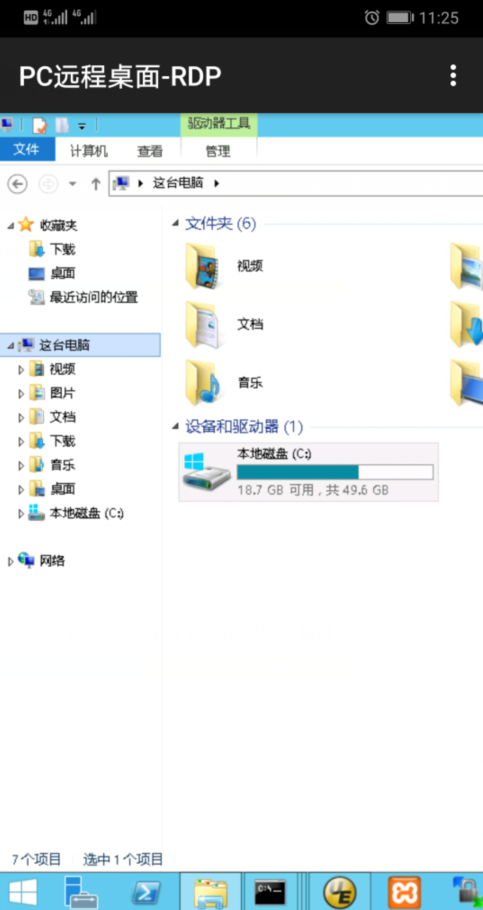
2、挂QQ或QQ机器人,可以升等级或自动管理你自己的QQ群
3、挂手机应用,比如手机QQ或其他
安装AVD模拟器,启动后用里面自带的浏览器下载、安装qqlite,AVD安装教程:
18
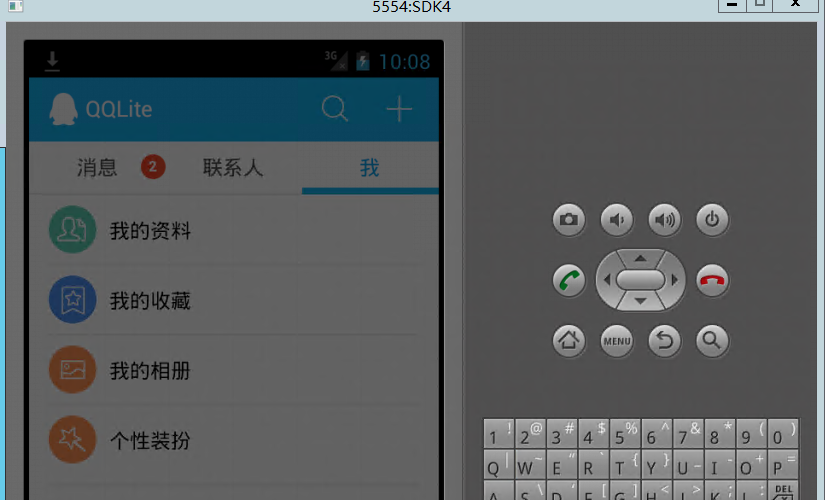
4、搭建网站,博客
下载安装xampp或宝塔windows版本,可以建站
没有域名可以暂时用IP地址访问
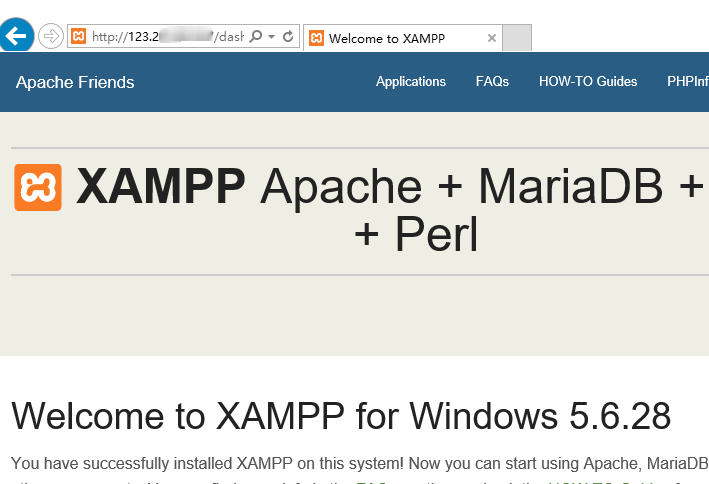
把博客挪过来:
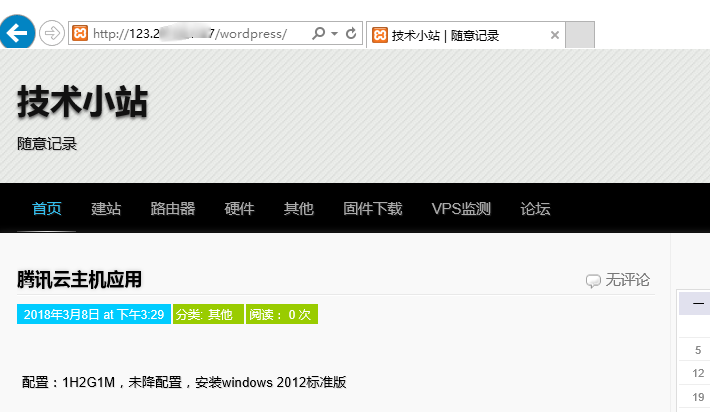
如果想通过域名访问,还需要购买域名,配置dns解析到云主机的公网IP,国内主机还需要备案
5、挂frp服务端,用于路由器内网穿透
下载服务端程序
18
安装说明配置
18
解压后直接运行即可:

参考文章:
17
6、安装cygwin,可以运行linux脚本,比如写脚本定时对各个vps进行ping和下载速度的监控
7、可以方便的安装各种操作系统,比如centos、Ubuntu等,可以镜像备份和恢复,适合学习和折腾
进入控制台后,点“重置应用”可安装windows、ubuntu、centos等各种操作系统或应用镜像: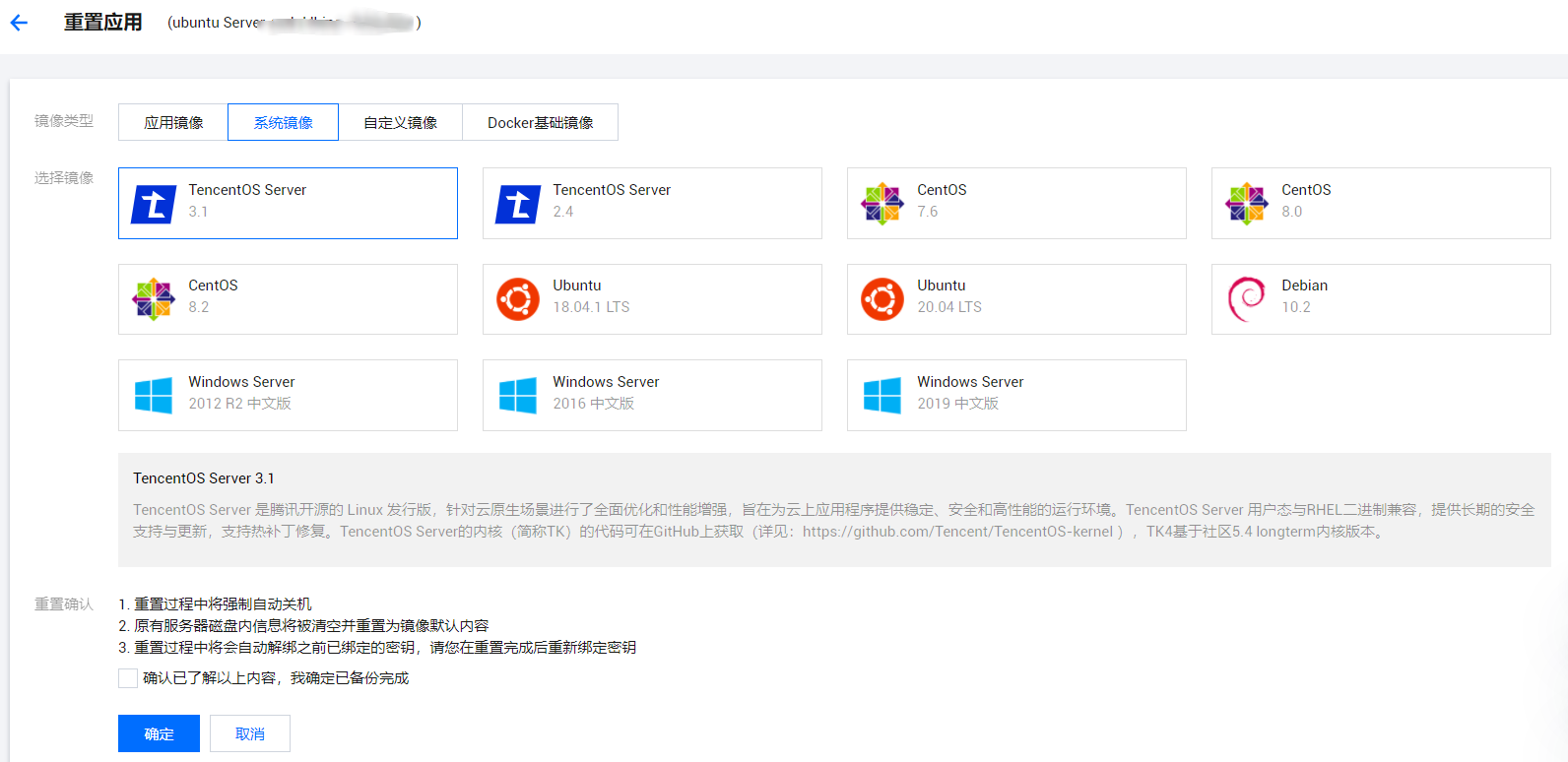
8、运行各种自动签到、抢购、做任务脚本
比如京东自动签到、做任务脚本,可赚京豆及红包
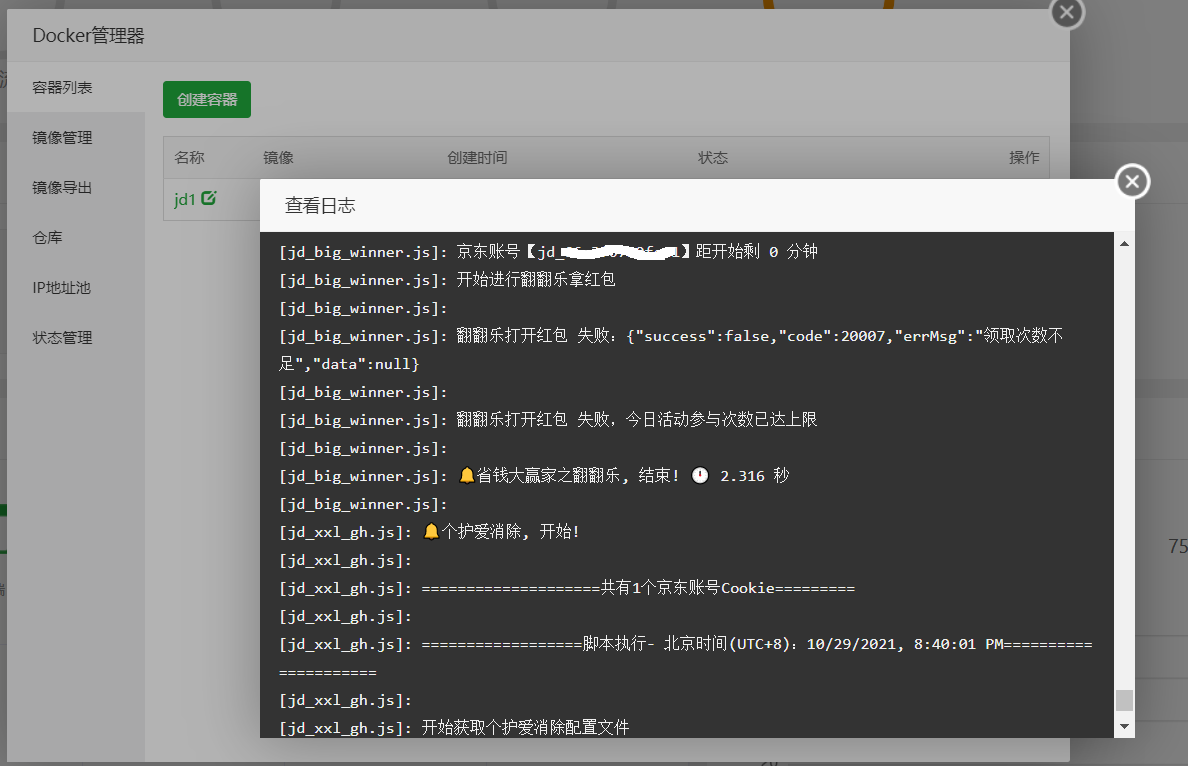
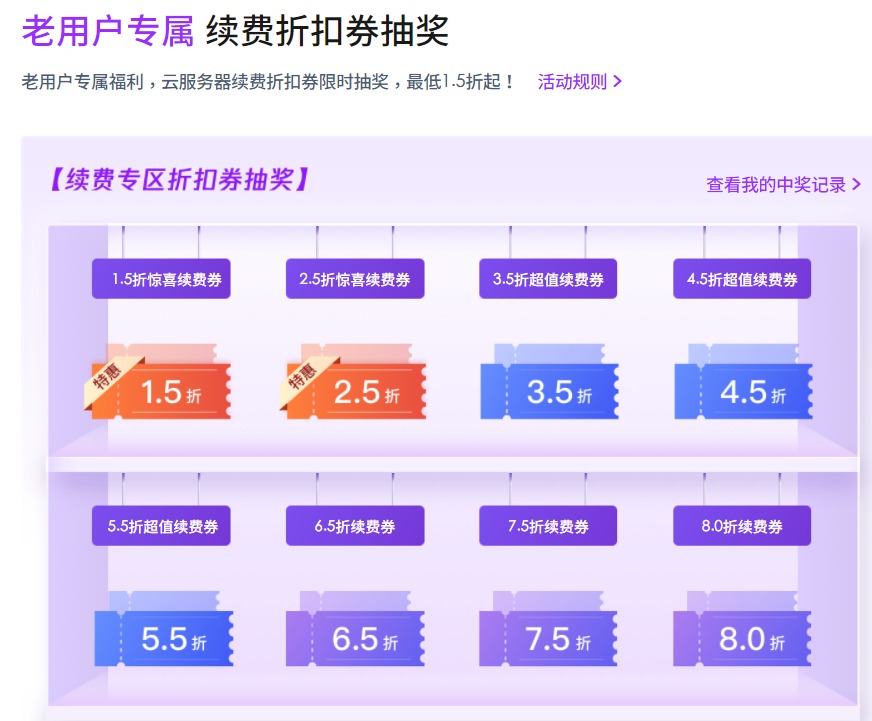
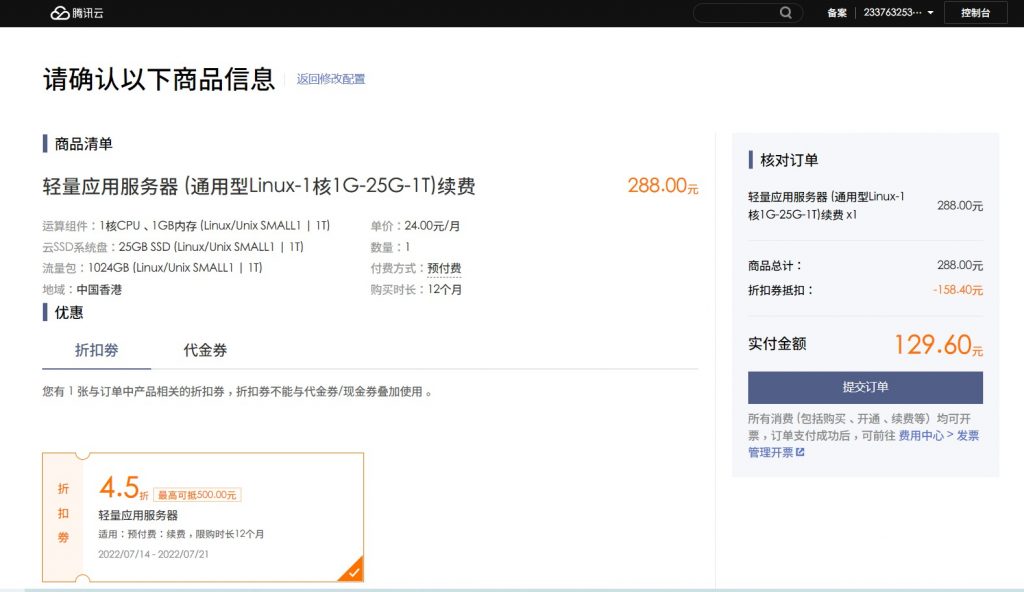
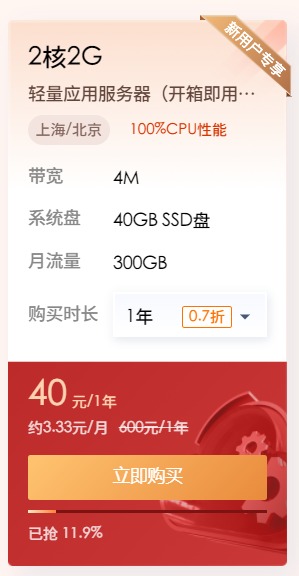
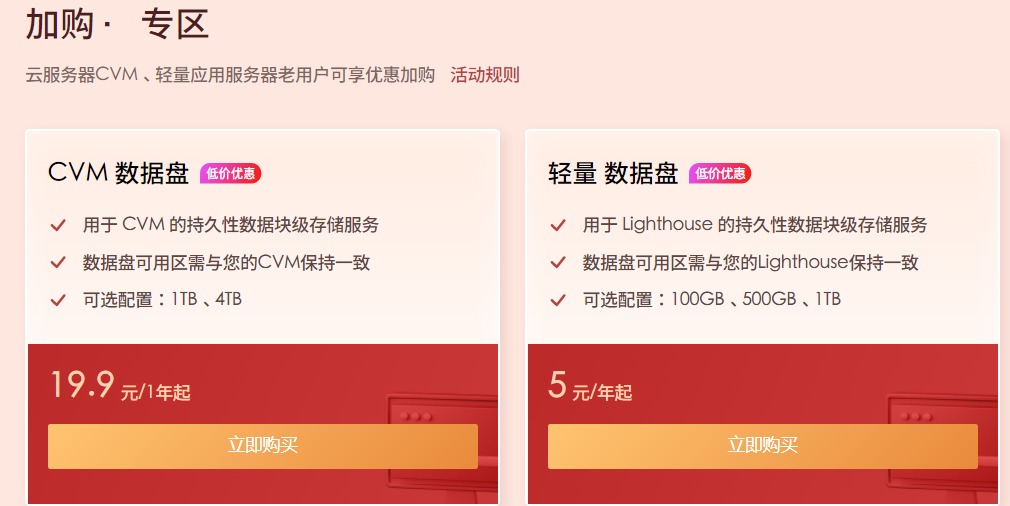




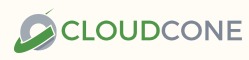
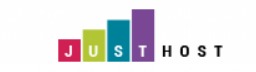
评论:3